Como Avançar Automaticamente no PowerPoint 365

Um tutorial que mostra como fazer o Microsoft PowerPoint 365 reproduzir sua apresentação automaticamente definindo o tempo de Avançar Slides.
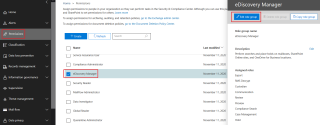
O Advanced eDiscovery O365 fornece um fluxo de trabalho de ponta a ponta para preservar, coletar, revisar, analisar e exportar conteúdo que responde às investigações internas e externas de sua organização. Também permite que as equipes jurídicas gerenciem todo o fluxo de trabalho de notificação de retenção legal para se comunicar com os responsáveis envolvidos em um caso.
Este artigo discute as etapas necessárias para configurar a descoberta eletrônica avançada. Isso inclui garantir o licenciamento adequado necessário para acessar a descoberta eletrônica avançada e adicionar custodiantes aos casos, além de atribuir permissões à sua equipe jurídica e de investigação para que eles possam acessar e gerenciar casos. Este artigo também fornece uma visão geral de alto nível dos casos de uso para gerenciar o fluxo de trabalho de descoberta eletrônica avançada para uma investigação legal.
1 licença de descoberta eletrônica avançada do Microsoft 365
2 Atribuir permissões de descoberta eletrônica
3 Configure o caso de descoberta eletrônica avançada
4 Adicionar guardiões ao caso de descoberta eletrônica avançada
6.1 Desenvolver estratégia de revisão
7 Configurar o registro de atividades de auditoria
8 Configurações – Configurações de análise e/ou informações básicas
9 Criar e enviar notificação de espera
Licença de descoberta eletrônica avançada do Microsoft 365
O licenciamento para descoberta eletrônica avançada requer a assinatura da organização apropriada e o licenciamento por usuário.
Atribuir permissões de descoberta eletrônica
Para acessar a descoberta eletrônica avançada ou adicionado como membro de um caso de descoberta eletrônica avançada, um usuário deve receber as permissões apropriadas. Especificamente, um usuário deve ser adicionado como membro do grupo de funções de eDiscovery Manager no Centro de Conformidade e Segurança. Os membros desse grupo de função podem criar e gerenciar casos de descoberta eletrônica avançada. Eles podem adicionar e remover membros, colocar guardiões e locais de conteúdo em espera, gerenciar notificações de retenção legal, criar e editar pesquisas associadas a um caso, adicionar resultados de pesquisa a um conjunto de revisão, analisar dados em um conjunto de revisão e exportar e fazer download de um Caso de descoberta eletrônica avançada.
Conclua as etapas a seguir para adicionar usuários ao grupo de funções do eDiscovery Manager:
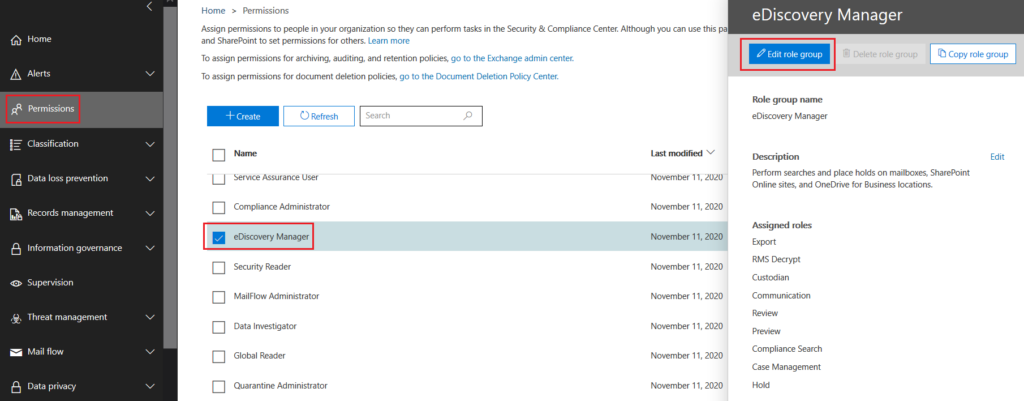
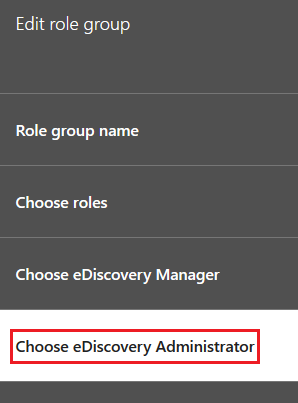
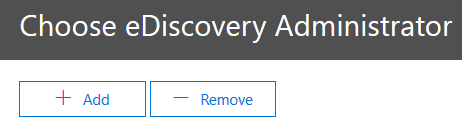
Configurar o caso de descoberta eletrônica avançada
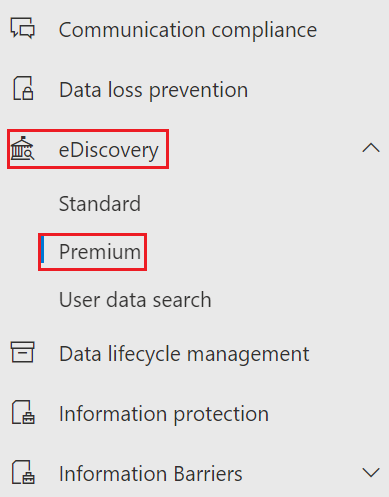
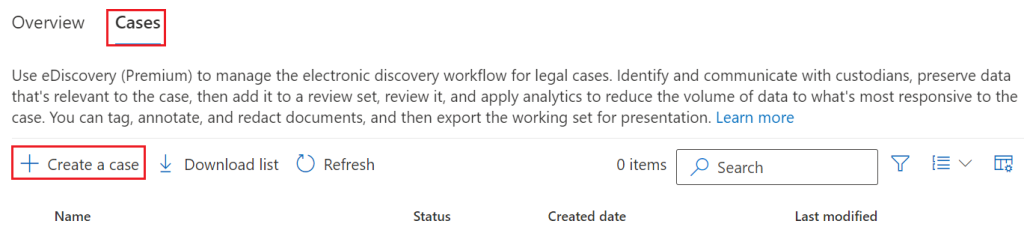
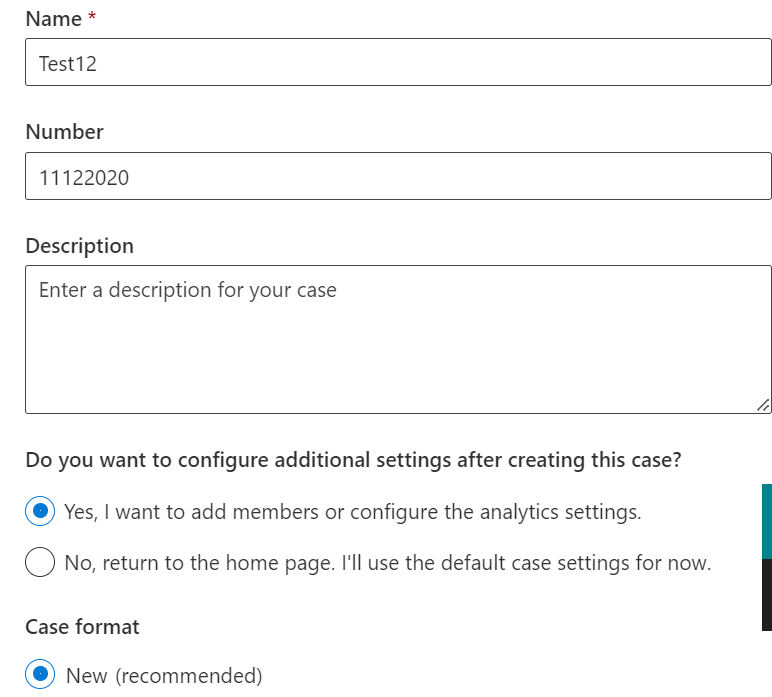
Adicionar responsáveis ao caso de descoberta eletrônica avançada

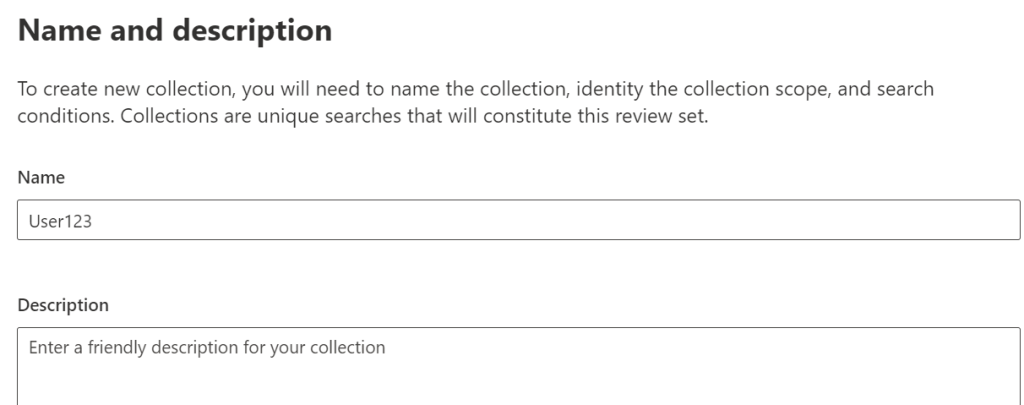
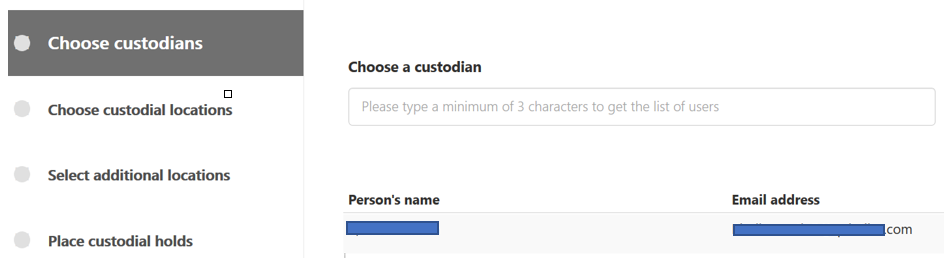


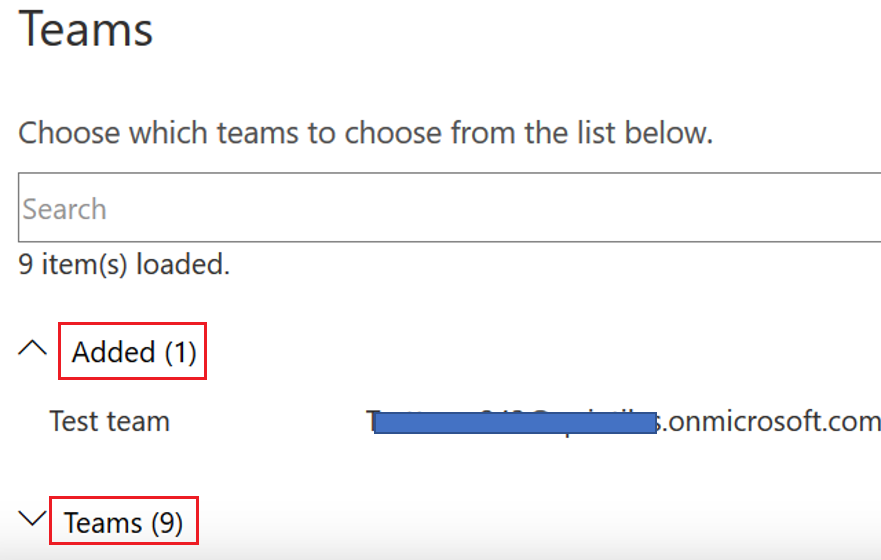

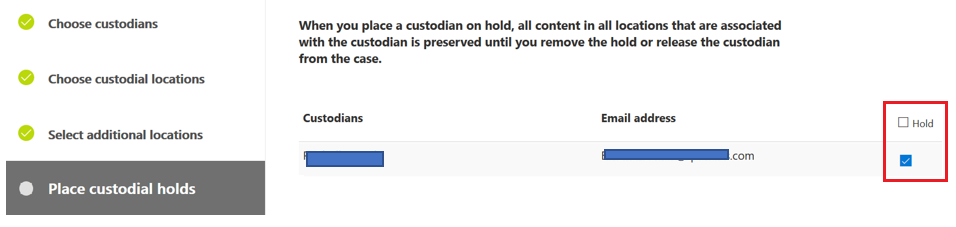
Observação : na página Investigação, clique na guia Trabalhos e certifique-se de que o Status do trabalho de indexação para o custodiante seja Bem-sucedido antes de continuar.
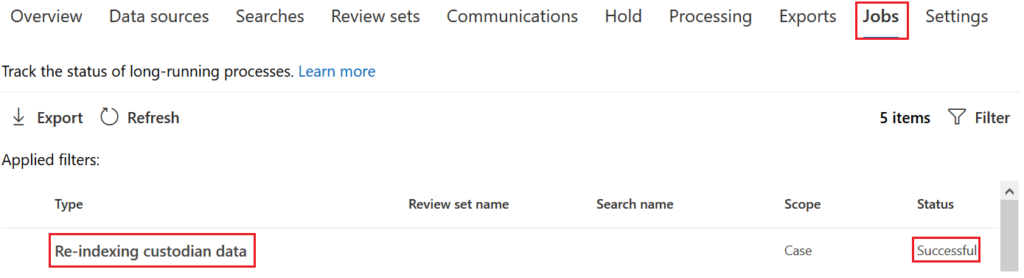
Configurar pesquisas
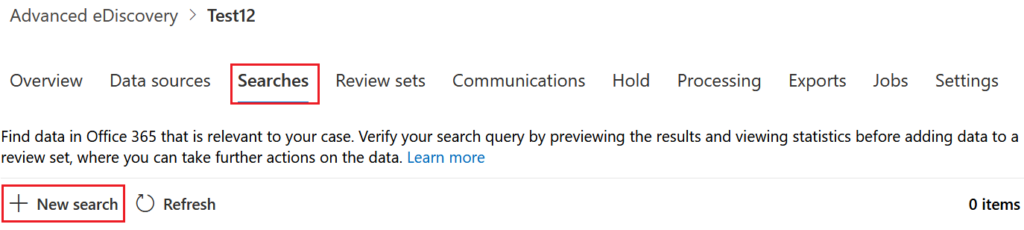
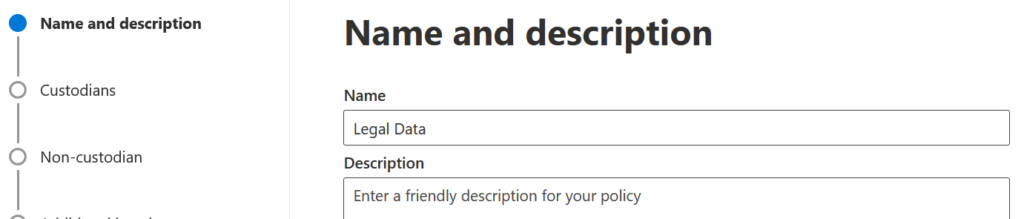
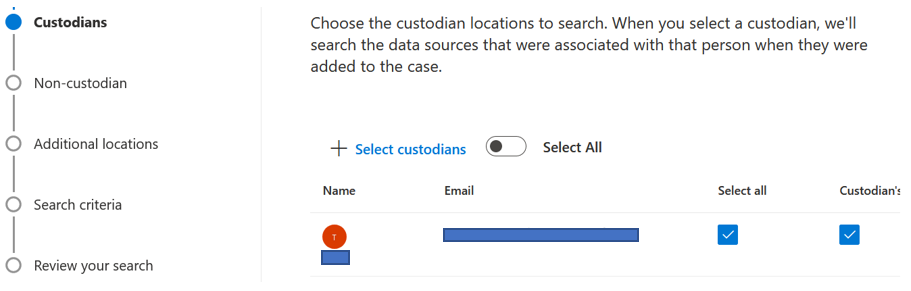
Observação : pode haver conteúdo localizado em caixas de correio e sites que não estejam associados a um custodiante, mas que sejam relevantes para o caso. Os locais de conteúdo em que os responsáveis pelo caso não têm controle administrativo, mas podem ser proprietários de dados relevantes, são conhecidos como fontes de dados sem custódia.
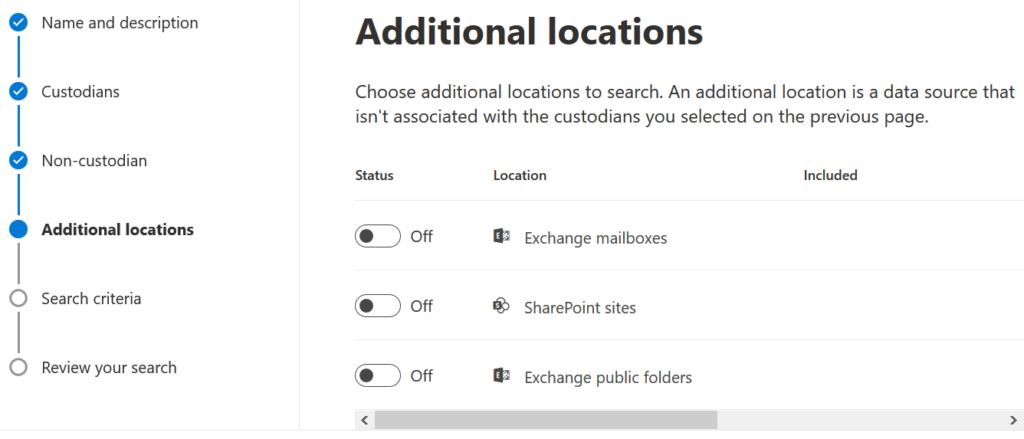
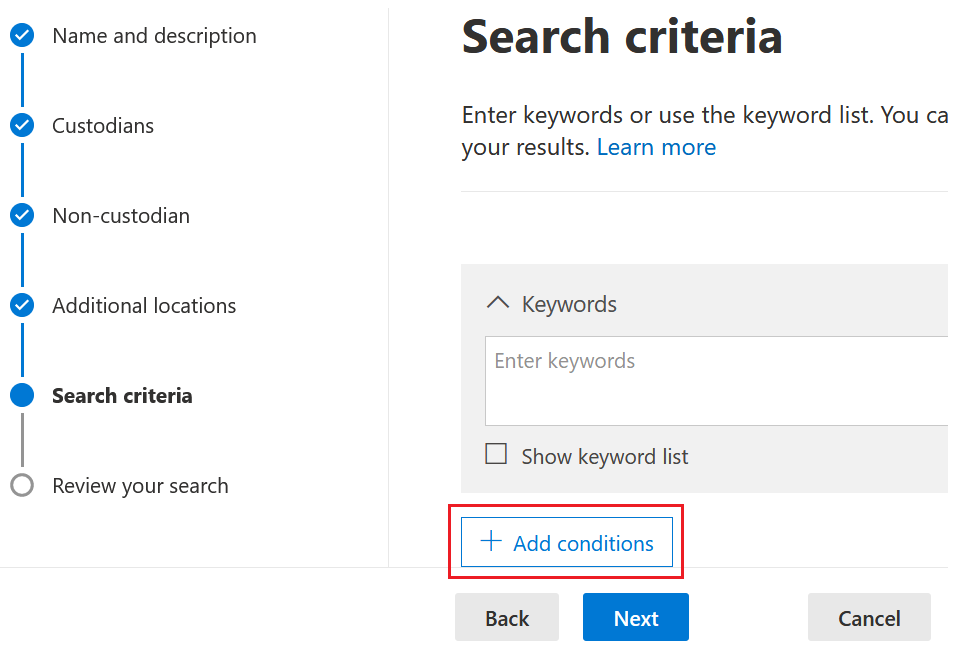
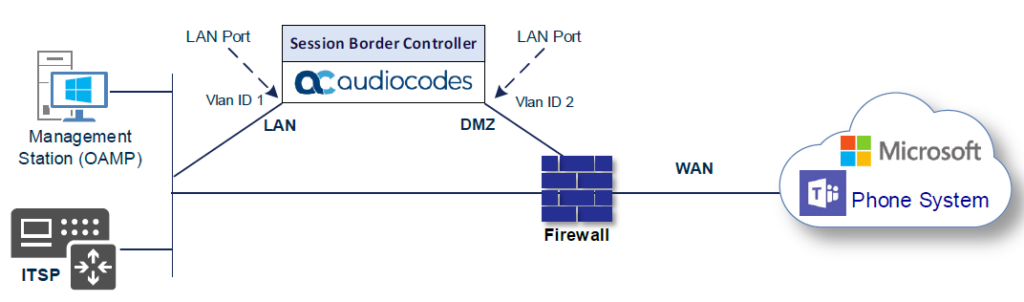
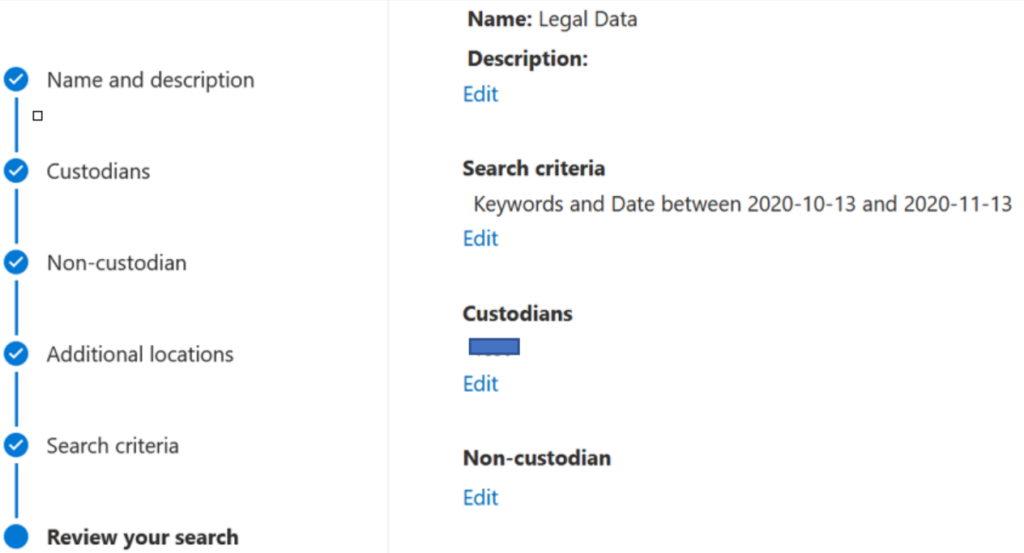
Criar um conjunto de revisões
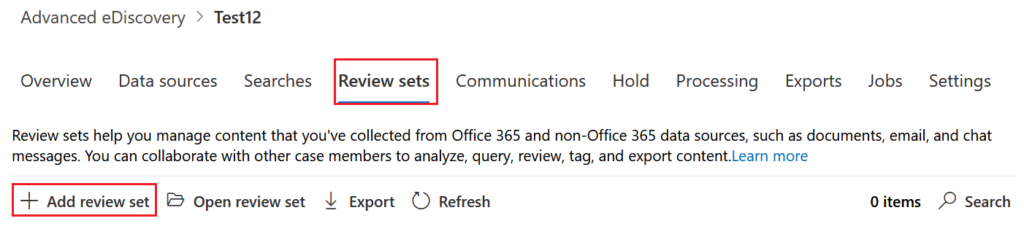
Desenvolver estratégia de revisão
Se você tiver um volume muito grande de dados, o painel de descoberta eletrônica avançada permite que você visualize os dados de relatórios e de descoberta eletrônica visualmente.
Mesmo antes de iniciar o processo de revisão, o painel pode ajudá-lo a analisar rapidamente seu conteúdo no conjunto de revisão para identificar tendências ou estatísticas importantes e desenvolver sua estratégia de revisão. O painel dinâmico é personalizável para que você possa adicionar, remover e configurar widgets apropriados ao seu caso e detalhar seu conteúdo por meio dos recursos visuais.
Aqui, por exemplo, quero apenas revisar todos os casos de um domínio de remetente específico. Para fazer isso, vou criar um widget que me permite ver esses dados com um gráfico de barras. Depois de criar o widget, posso usá-lo para me ajudar a criar minha pesquisa. Ao aplicar uma condição ao widget, posso filtrar ainda mais minha pesquisa, que neste exemplo quero ver apenas pelo domínio dos remetentes. Depois de especificar o domínio, posso usar isso para criar minha pesquisa e salvá-la como uma consulta.
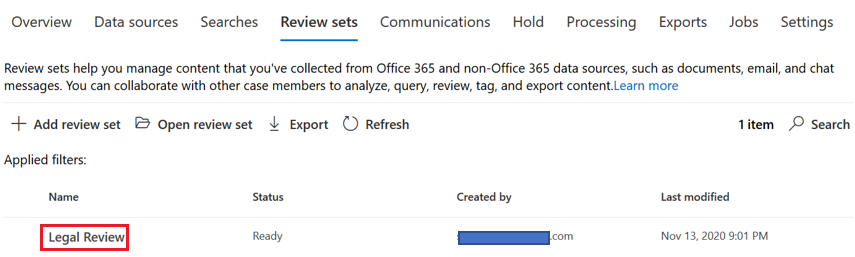
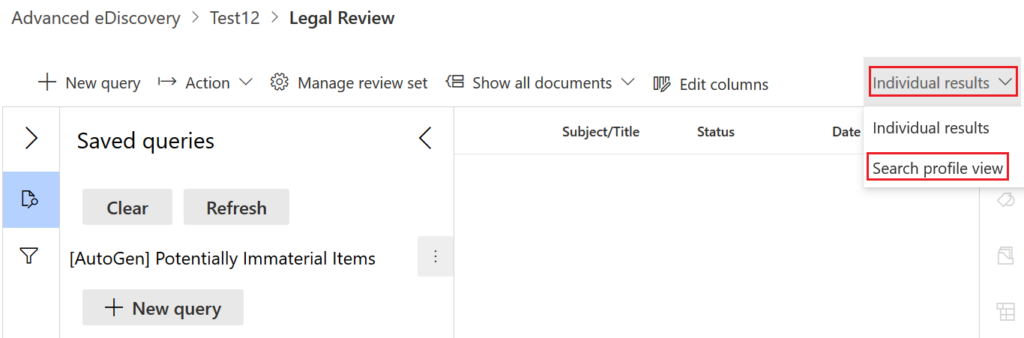
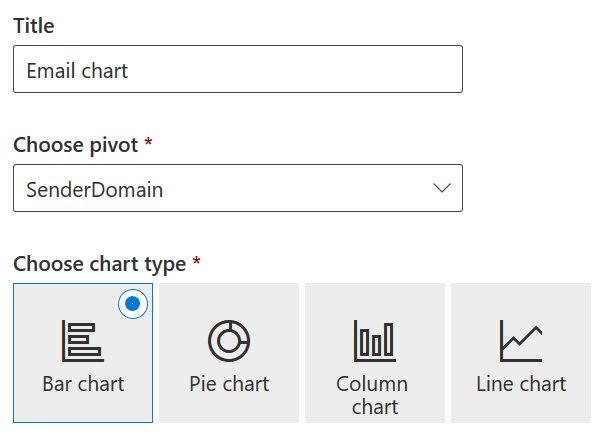

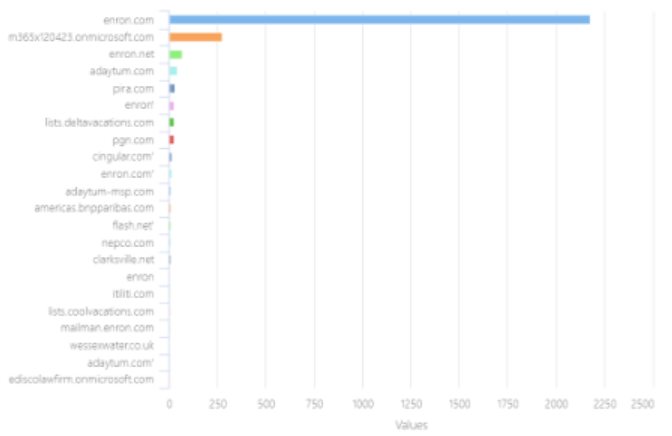

Configurar painel de tags
Como parte do conjunto de revisão, você pode configurar um painel de marcação personalizável para organizar seu conteúdo. Por exemplo, você pode criar tags que identificam o conteúdo como responsivo ou não responsivo, privilegiado etc. Mais tarde, você pode usar essas tags para fluxos de trabalho downstream, como redigir conteúdo confidencial apenas nos dados marcados como "responsivos" ou exportar todo o conteúdo marcado “pronto para exportação”.
Isso ajuda os revisores a classificar e selecionar antecipadamente os dados para limitar as exportações ao conjunto de dados mais responsivo e relevante. Você também pode aproveitar modelos de Machine Learning pré-treinados para ajudá-lo a identificar conteúdo potencialmente confidencial. Para usar os modelos, basta adicionar seções de etiquetas inteligentes ao seu painel de etiquetas.

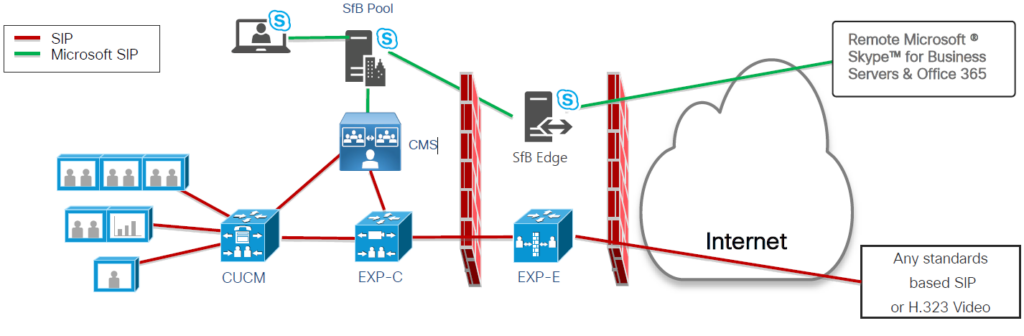
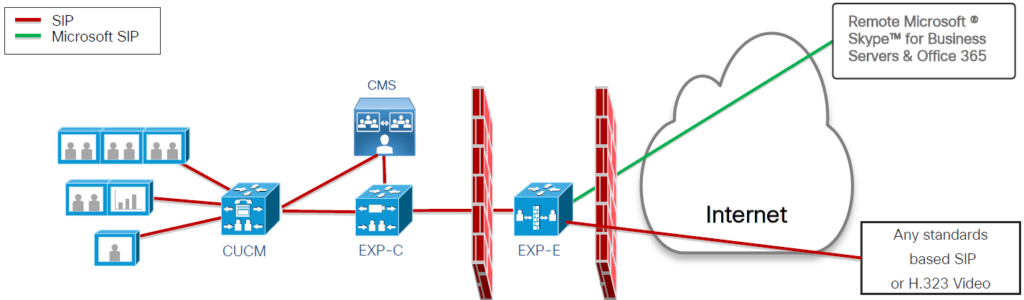

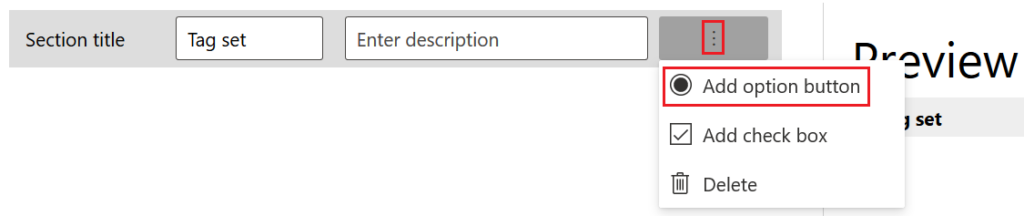
Configurar o registro de atividades de auditoria
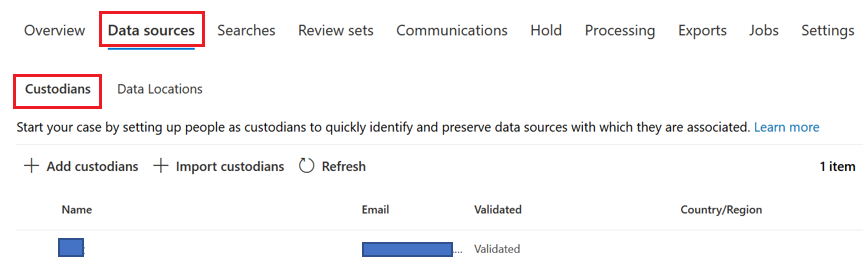

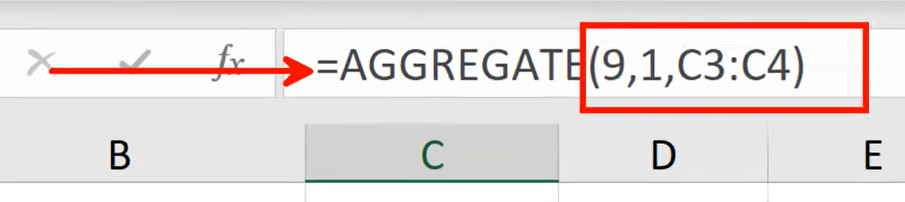
Nota : Se nenhum dado estiver disponível, faça login como o custodiante e abra alguns arquivos.
Configurações – Configurações de análise e/ou informações básicas
Depois de criar o caso, você pode definir as configurações do caso dependendo do tipo de caso e da complexidade esperada. A guia Configurações é usada para configurar a análise de pesquisa no nível do caso.
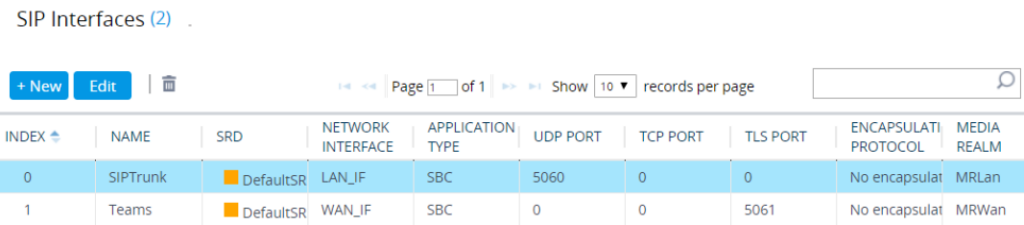
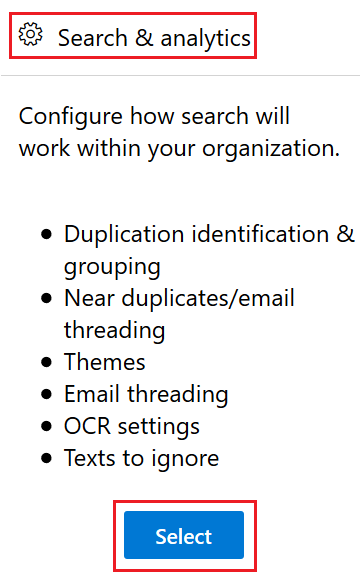
Limite de semelhança de documento e e-mail : 70%
Número máximo de temas : 10
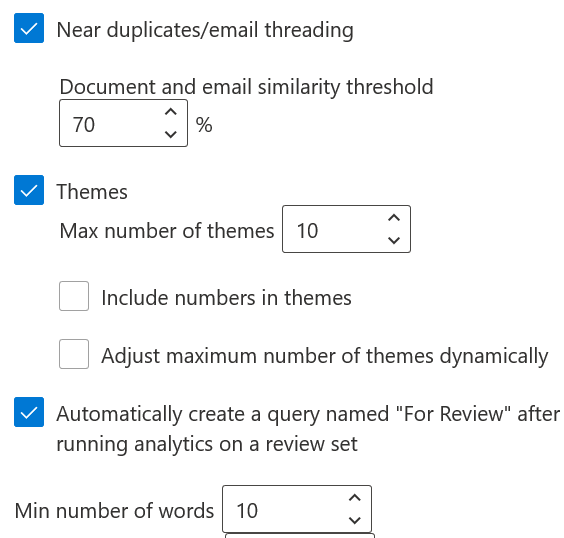
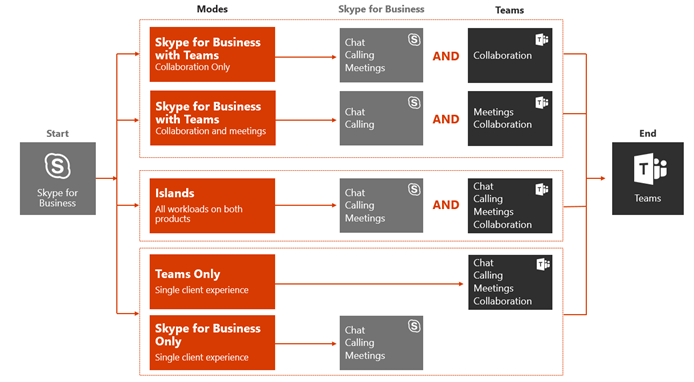
Criar e enviar notificação de espera
Muitas vezes, as organizações são obrigadas a informar aos custodiantes que estão em retenção legal e precisam ser capazes de rastrear quando os custodiantes foram notificados e quando reconheceram a retenção legal. As organizações agora podem gerenciar seu fluxo de trabalho legal em torno das comunicações de custódia de dentro da descoberta eletrônica avançada no Centro de Conformidade.
Os administradores podem enviar, coletar e rastrear notificações de retenção legal. Você pode personalizar os fluxos de trabalho e o conteúdo da notificação de espera para atender às necessidades da sua organização.
Você pode pré-preencher notificações, como lembretes e escalações. Ao criar essas notificações, você pode adicionar links para garantir que os responsáveis reconheçam o recebimento dessas informações. Um editor de rich text é fornecido para criar o Aviso de Retenção e estão disponíveis variáveis que podem ser usadas para criar o aviso.
O administrador pode definir se esta é uma nova emissão, reemissão ou liberação de retenção para a comunicação e definir o conteúdo da retenção, bem como utilizar variáveis comuns, como nome de exibição, link de confirmação e muito mais.

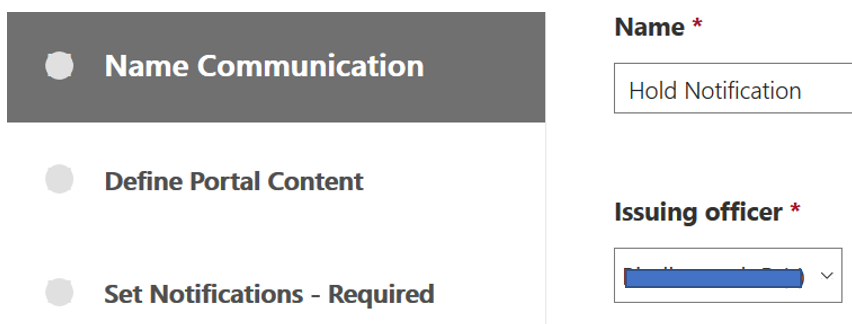
Nota : Todas as notificações de custódia serão enviadas em nome do Oficial de Emissão.

Reter pedido
Confidencial
Para: {{DisplayName}}
De: Escritório do Conselho Geral
Data: {{IssuingDate}}
A empresa recebeu uma intimação da SEC que exigirá a coleta e produção de determinados documentos da empresa em conexão com uma investigação de abuso de informações privilegiadas. Pretendemos cumprir integralmente a intimação e cooperar com a investigação da SEC.
Para cumprir integralmente a intimação da SEC, é vital que todos os documentos descritos no anexo (incluindo documentos impressos, bem como dados e documentos eletrônicos) sejam preservados e toda destruição ou descarte rotineiro de tais documentos ou dados, sejam eles de acordo com as políticas formais da empresa ou de outra forma, ser suspensa até novo aviso. Isso inclui desativar quaisquer funções de “exclusão automática” e garantir que as fitas de backup sejam preservadas e não substituídas ou excluídas. Se você tiver uma dúvida sobre se algo precisa ou não ser preservado, do lado de preservá-lo até que seja aconselhado o contrário por um advogado.
Esta política se aplica a todos esses documentos mantidos no escritório, em instalações de armazenamento externas ou em sua casa. Inclui não apenas documentos formais da empresa, mas também materiais como notas manuscritas, rascunhos, calendários e similares. Além disso, se alguém sob sua supervisão tiver custódia ou controle de tais documentos ou dados e não estiver listado como destinatário deste memorando, encaminhe-o imediatamente. Se você souber de outras pessoas que devem receber este memorando, ou se souber de documentos além de nosso controle que devem ser preservados, notifique {{IssuingOfficerEmail}} imediatamente.
Instruções detalhadas sobre os procedimentos para a coleta de documentos seguirão em breve e serão projetadas para minimizar a interrupção de suas atividades diárias de negócios. Até que tais instruções sejam fornecidas, todos os documentos e arquivos devem ser mantidos como são mantidos no curso normal dos negócios.
A intimação não deve ser discutida fora de quaisquer discussões necessárias para preservação e conformidade de documentos, ou em comunicações com os advogados da empresa. Não deve haver discussões com terceiros.
Exigimos que você reconheça este aviso clicando no link abaixo
Substituir por LINK DE RECONHECIMENTO
Se você tiver alguma dúvida sobre este aviso, entre em contato com {{IssuingOfficerEmail}}

Emissão :
Destinatário: Todos os custodiantes
Assunto: Emissão de notificação de retenção
Órgão: Esta é a emissão da notificação de retenção.
{{EssuingOfficerEmail}}
Reemissão :
Destinatário: Todos os custodiantes
Assunto: Reemissão da notificação de retenção
Órgão: Esta é a reemissão da notificação de retenção.
{{EssuingOfficerEmail}}
Liberação :
Destinatário: Todos os custodiantes
Assunto: Liberação da notificação de retenção
Órgão: Esta é a liberação da notificação de retenção.
{{EssuingOfficerEmail}}
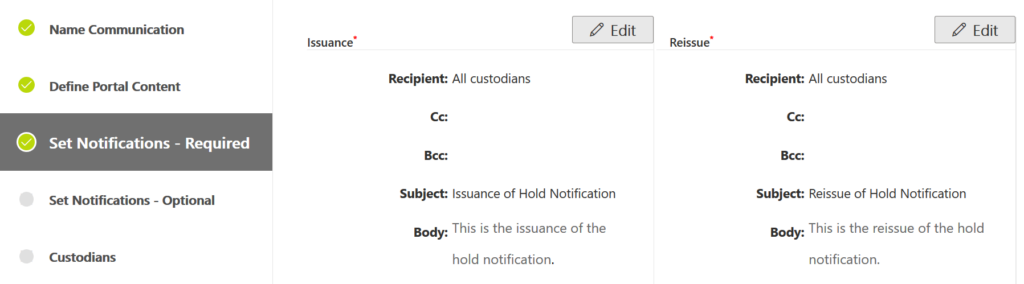
Nota : Você pode adicionar um CC\BCC se necessário.
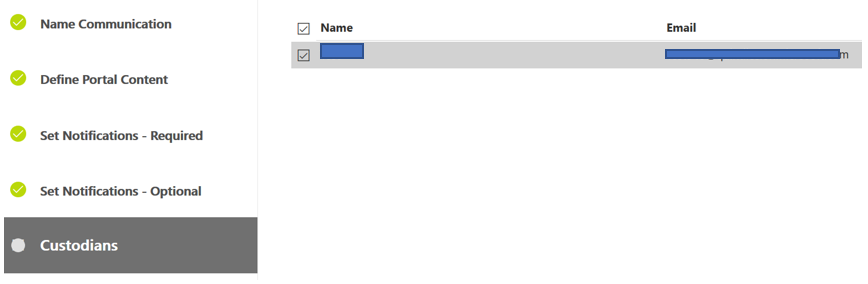
Visão geral dos trabalhos
Qualquer processo na descoberta eletrônica avançada que leve mais do que alguns segundos é criado como um trabalho. A guia Trabalhos rastreia o status dos trabalhos em execução ou concluídos.

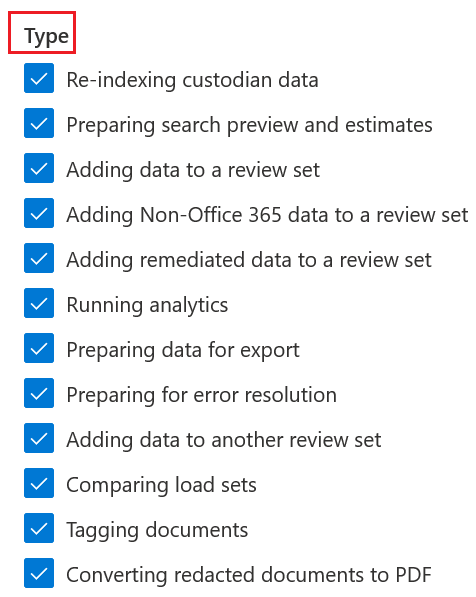
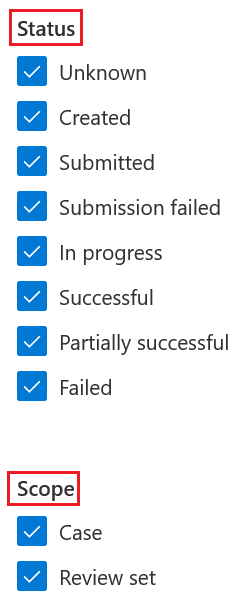
Exportar
Em alguns casos, um advogado ou outro terceiro pode precisar apenas baixar cinco documentos de um processo para um depoimento específico e, nesse caso, disponibilizamos a opção de download.
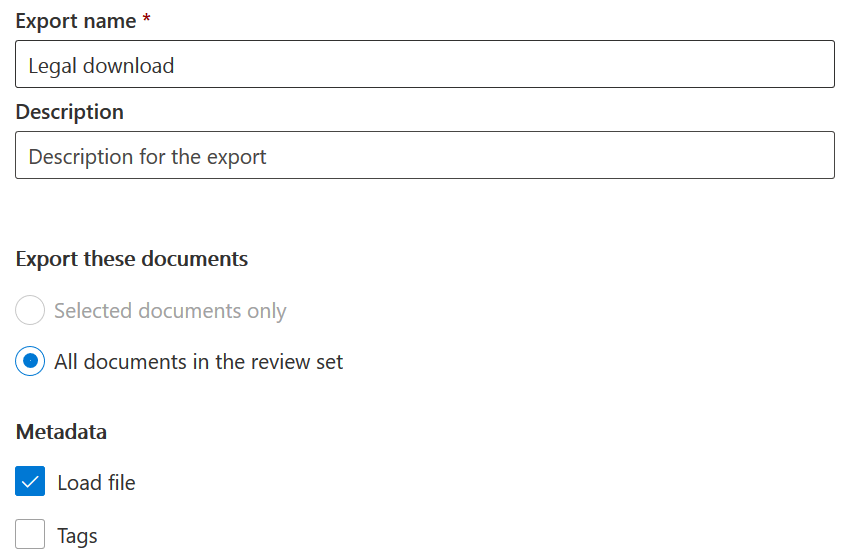
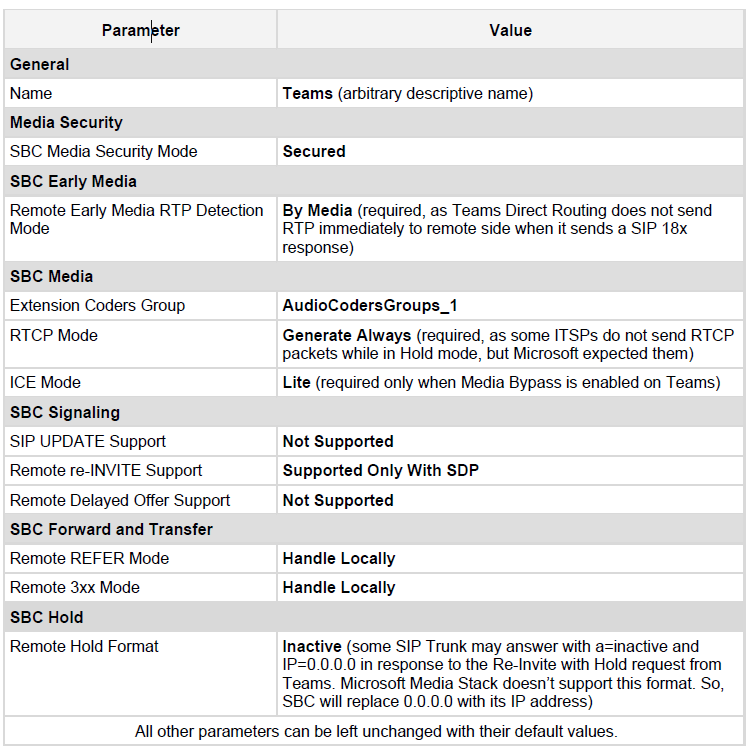
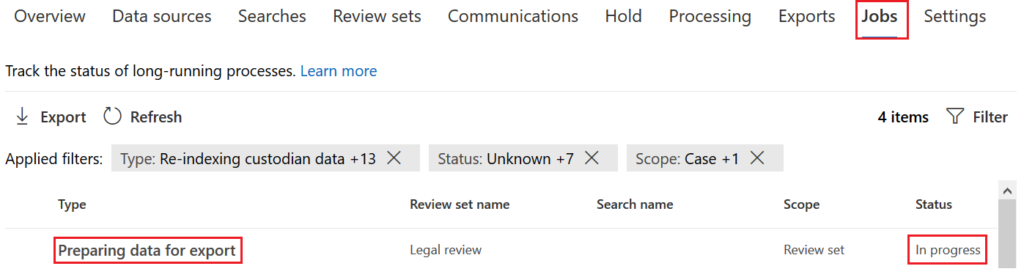
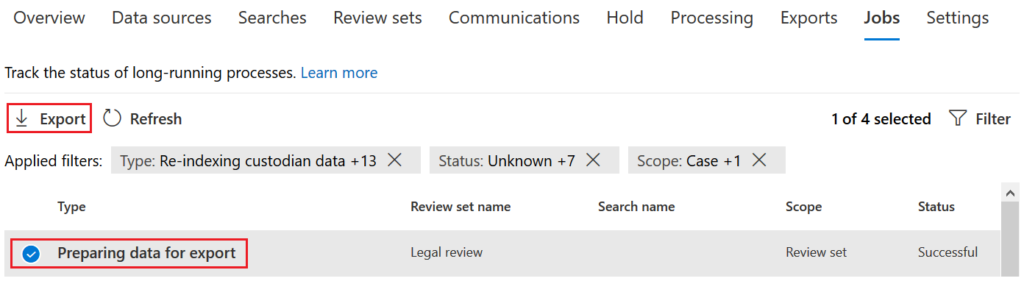
Leia também : Microsoft Cloud App Security: O guia definitivo
É assim que o ediscovery avançado O365 se concentra nos principais documentos para tomar decisões mais rápidas e informadas.
Agora é sua vez:
Qual estratégia do guia de hoje você vai tentar primeiro? Ou talvez você tenha uma pergunta sobre algo que eu abordei.
Deixe-me saber deixando um comentário rápido abaixo agora.
Um tutorial que mostra como fazer o Microsoft PowerPoint 365 reproduzir sua apresentação automaticamente definindo o tempo de Avançar Slides.
Os Conjuntos de Estilo podem dar instantaneamente ao seu documento inteiro uma aparência polida e consistente. Veja como usar os Conjuntos de Estilo no Word e onde encontrá-los.
Force um prompt em seus arquivos do Microsoft Excel para Office 365 que diz Abrir como Somente Leitura com este guia.
Mostramos um truque que você pode usar para exportar facilmente todos os seus Contatos do Microsoft Outlook 365 para arquivos vCard.
Aprenda a ativar ou desativar a exibição de fórmulas em células no Microsoft Excel.
Aprenda como bloquear e desbloquear células no Microsoft Excel 365 com este tutorial.
É comum que a opção Junk esteja desativada no Microsoft Outlook. Este artigo mostra como lidar com isso.
Um tutorial que mostra como importar slides de outro arquivo de apresentação do Microsoft PowerPoint 365.
Descubra como criar uma Macro no Word para facilitar a execução de suas funções mais utilizadas em menos tempo.
Mostramos como habilitar ou desabilitar as opções visíveis da área de transferência em aplicações do Microsoft Office 365.




